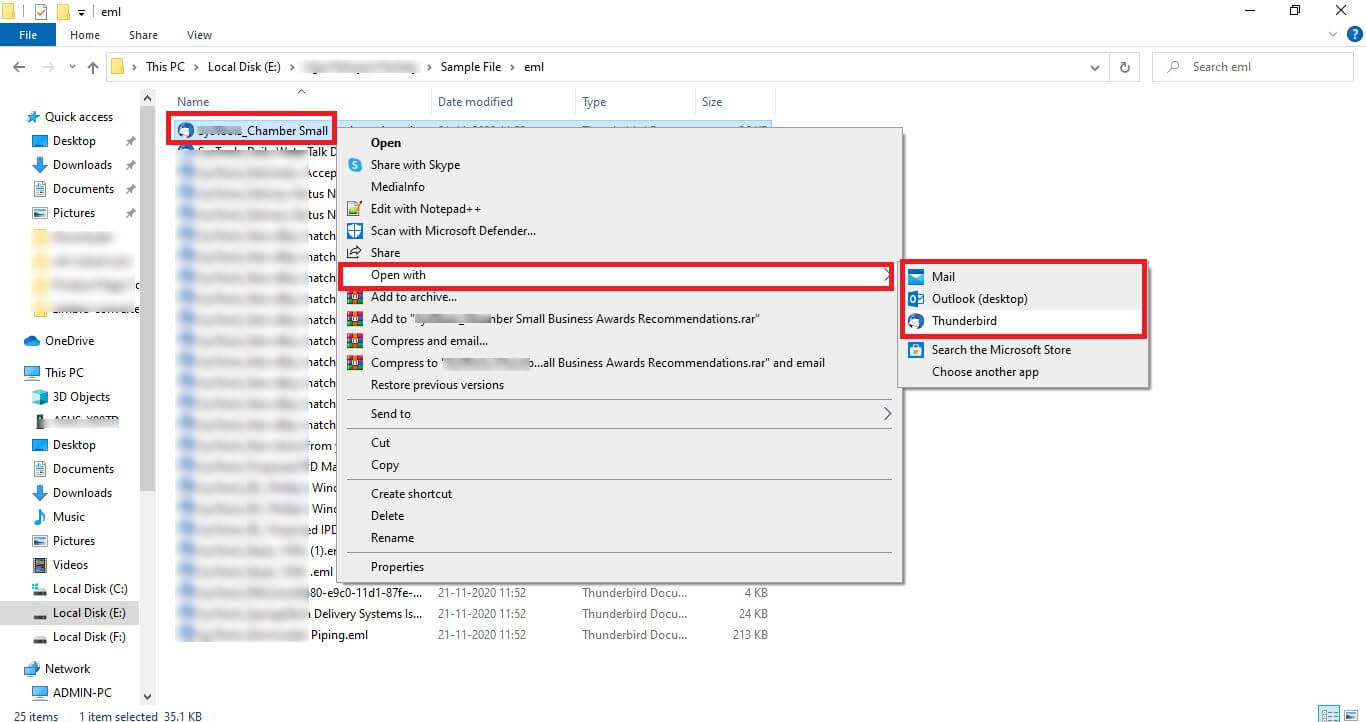Wie öffne ich EML Dateien in Windows 11, 10, 8, 7? Manuelle Lösungen
Wie öffne ich EML-Dateien in Windows 11, 10, 8.1, 8 und 7? Dies ist die am häufigsten gestellte Frage im Internet. Gehören Sie zu denen, die nach einer Lösung suchen, um EML auf Windows 11- und 10-Computern anzuzeigen? Wenn ja, bleiben Sie auf dem Laufenden über diesen Blog. In diesem Artikel erfahren Sie, wie Sie mehrere EML-Dateien mit allen ihren Eigenschaften gleichzeitig öffnen.
EML Dateiformat – Einführung
Das EML Format ist eine Dateierweiterung, die zum Speichern von E-Mails in der Outlook Express Anwendung und anderen E-Mail Clients (Thunderbird, Windows Mail, Gmail, usw.) verwendet wird. EML Dateien werden gemäß dem Standardformat MIME RFC 822 gespeichert. Die EML Datei enthält ASCII Text des Header Inhalts, und der Hauptnachrichtentext kann Hyperlinks und Anhänge enthalten.
Jetzt versuchen Benutzer in vielen Fällen, EML Dateien ohne Einschränkungen in den Betriebssystemen Windows 10, 8, 7 zu öffnen. Entfernen Sie daher die Einschränkung, indem Sie die manuellen Lösungen für den Zugriff auf EML Dateien befolgen.
Fall 1: “Wie kann ich auf alle gespeicherten Gmail E-Mails im EML Dateiformat zugreifen. Gibt es eine manuelle Methode zum Öffnen meiner Gmail EML Dateien? Ich habe Outlook auf dem Betriebssystem Windows 10 installiert. Bitte empfehlen Sie eine manuelle Lösung!”
Fall 2: “Gibt es manuelle oder kostenlose Lösungen für den Zugriff auf meine EML Dateien, ohne E-Mail Clients im Windows Betriebssystem zu installieren. Außerdem bin ich daran interessiert, Backups aller EML Dateien zu erstellen. Schlagen Sie auch hierfür eine manuelle Lösung vor! !!!”
Wie oben erwähnt, hat die Mehrheit der Benutzer diese Art von Fällen auf mehreren Forenseiten bemerkt. Wir haben die Handbücher und Automatisierungslösungen zusammengefasst, die Anwendern zur Verfügung stehen.
Öffnen Sie EML-Dateien mit Ihrem Webbrowser
Ein Webbrowser ist eine der einfachsten Möglichkeiten, eine EML-Datei anzuzeigen. Dies ist eine schnelle Möglichkeit, in einem EML zu navigieren. Benutzer tun dies, indem sie das EML-Dateiformat in ein browserfreundliches MHT-Format konvertieren.
- Suchen Sie die EML-Datei auf Ihrem PC und klicken Sie mit der rechten Maustaste darauf.
- Wählen Sie „Umbenennen“ aus dem erscheinenden Kontextmenü.
- Ändern Sie die Erweiterung .eml in .mht und bestätigen Sie die Änderung, wenn Sie dazu aufgefordert werden.
- Klicken Sie erneut mit der rechten Maustaste auf die Datei und wählen Sie „Öffnen mit“.
- Wählen Sie Ihren Webbrowser aus der Liste der Anwendungen aus und die EML-Datei wird im Browser geöffnet.
Lesen Sie EML-Dateien mit Notepad
Wenn Benutzer nur den Text einer E-Mail möchten, können sie ihn als einfachen Text anzeigen. Hierbei handelt es sich um Klartext, der nur einfache Zeichen enthält und normalerweise mit der Dateierweiterung TXT gespeichert wird. Dies bedeutet, dass Benutzer die E-Mail genau so sehen, wie sie codiert wurde, ohne Formatierung oder zusätzliche Elemente. Dadurch können Benutzer Betreff, Uhrzeit, Datum, Absender- und Empfängerinformationen sowie den Text der E-Mail-Nachricht sehen. Benutzer können jedoch nicht auf Hyperlinks, Anhänge oder Bilder der Original-E-Mail zugreifen oder diese anzeigen. Um EML mit Notepad anzuzeigen, müssen Benutzer die Dateierweiterung erneut ändern, dieses Mal in das TXT-Format.
- Suchen Sie die EML-Datei und klicken Sie mit der rechten Maustaste darauf.
- Wählen Sie die Option „Umbenennen“ und ändern Sie die Erweiterung „.eml“ in „.txt“.
- Bestätigen Sie die Änderung, wenn Sie dazu aufgefordert werden.
- Doppeltippen Sie auf die neu umbenannte Datei und sie wird im Editor geöffnet.
Öffnen Sie EML-Dateien in der Windows 10 Mail-App
Die Windows 10 Mail-App ist eine praktische Option zum Öffnen von EML-Dateien, insbesondere für diejenigen, die eine integrierte App bevorzugen, ohne dass zusätzliche Tools erforderlich sind.
Diese Lösung ist einfach und nutzt die in Windows 10 enthaltene Standard-E-Mail-App. So wird es gemacht:
- Navigieren Sie zu dem Ordner, in dem Ihre EML-Datei gespeichert ist
- Klicken Sie mit der rechten Maustaste auf die EML-Datei
- Wählen Sie „Öffnen“, um eine Liste der Software anzuzeigen, die EML-Dateien öffnen kann.
- Tippen Sie auf „Mail“, um die EML-Datei zu öffnen. Wenn Mail nicht sichtbar ist, klicken Sie auf eine andere App und suchen Sie in der Liste der verfügbaren Apps nach Mail.
- Die E-Mail-Anwendung zeigt den Inhalt der EML-Datei an, einschließlich des E-Mail-Texts und etwaiger Anhänge.
Öffnen Sie die EML-Datei mit Internet Explorer
Wenn Benutzer keinen Zugriff auf eine E-Mail-Anwendung wie Outlook haben, können sie EML-Dateien trotzdem mit Internet Explorer öffnen. Allerdings erfordert diese Methode, dass Benutzer die EML-Dateierweiterung in MHT ändern.
- Wählen Sie die EML-Datei aus, die Benutzer öffnen möchten.
- Klicken Sie mit der rechten Maustaste auf die ausgewählte EML-Datei und wählen Sie die Option „Umbenennen“.
- Löschen Sie die EML-Datei und geben Sie .mht ein
- Drücken Sie Enter.
- Ein Umbenennungsbildschirm wird angezeigt. Klicken Sie auf die Schaltfläche „Ja“.
- Okay, klicken Sie auf die konvertierte Datei.
- Wählen Sie „Öffnen mit“ und dann „Internet Explorer“.
Lesen Sie eine EML-Datei in Word
Eine andere Lösung besteht darin, MS Word zum Öffnen der EML-Datei zu verwenden. Es ist jedoch wichtig zu beachten, dass Benutzer mit dieser Methode keine Anhänge von EML-Dateien anzeigen oder herunterladen können.
- Wählen Sie die EML-Datei aus, die Benutzer öffnen möchten.
- Klicken Sie mit der rechten Maustaste auf die ausgewählte EML-Datei und wählen Sie eine andere Anwendungsoption.
- Gehen Sie zu weiteren Anwendungen und wählen Sie MS Word aus.
Wie öffne ich EML Dateien in Windows 10, 8, 7 manuell?
Wenn Sie mehrere E-Mail Clients auf Ihrem Computer installiert haben und das Programm (Outlook, Thunderbird, Windows Mail) zum Öffnen der EML Datei auswählen möchten, gehen Sie folgendermaßen vor:
- Öffnen Sie den Windows Datei Explorer und suchen Sie dann die EML Datei, die Sie öffnen möchten.
- Klicken Sie mit der rechten Maustaste auf die EML Datei und wählen Sie “Öffnen mit”
- Wählen Sie Mail, Outlook oder Thunderbird aus. Die EML Datei wird im installierten E-Mail Programm geöffnet
Kostenlose Lösung zum Öffnen von EML Dateien ohne E-Mail Clients
EML Betrachter ist eine professionelle Software, mit der Sie auf einfache Weise auf EML Dateien zugreifen und diese öffnen können. Mit der Software können Sie EML E-Mails und Anhänge öffnen, ohne auf E-Mail Clients angewiesen zu sein. Dieses Werkzeug integriert verschiedene Funktionen und eine benutzerfreundliche Oberfläche. Öffnen Sie einfach EML Dateien mit Anhängen unter Windows 10, 8, 7 (32 Bit oder 64 Bit) und Windows Server 2016, 2012 R2, 2008.
Hervorhebung Funktionen der Software:
- EML Dateien und Anhänge nahtlos analysieren und öffnen
- Es bietet mehrere Vorschaumodi: Hexadezimal, E-Mail Header, HTML usw.
- Das eigenständige Tool erfordert keine Installation des E-Mail Clients
- Unterstützung von EML Dateien mehrerer E-Mail Clients: Windows Mail, Outlook Express, Thunderbird
- Vorschau von EML E-Mails mit Attributen wie Betreff, Empfänger, Absender usw.
- Mit der Software ist keine Größenbeschränkung für EML Dateien verbunden
EML Pro Software Schritte zum Öffnen von EML Dateien in Windows 10, 8, 7 OS
Wir erklären die Pro Ausführung Software, die für den einfachen Zugriff auf EML Dateien im Windows Betriebssystem funktioniert:
Schritt-1: Kostenloses Herunterladen Werkzeug und EML Dateien hinzufügen

Schritt-2: Erweiterte Suchoption zum Suchen von E-Mails

Schritt-3: Als nächstes Exportoption: PDF oder Drucken

Schritt-4: Klicken Sie auf Exportieren. Erfolgsnachricht erhalten

Abschluss
Im obigen Artikel haben wir das EML Dateiformat besprochen. Wir haben auch zwei Lösungen besprochen, manuell und automatisch, um EML Dateien in Windows OS 10, 8 und 7 zu öffnen. Benutzer können auf EML Dateien mit Anhängen zugreifen, ohne einen E-Mail Client zu installieren.
Häufig gestellte Fragen
F 1. Kann ich mehrere EML-Dateien gleichzeitig öffnen?
Antwort. Ja, Benutzer können mit der oben erläuterten Software mehrere EML-Dateien gleichzeitig öffnen. Dies kann für Sie hilfreich sein. Dieses Tool kann mehrere EML-Dateien lesen, sodass Sie Zeit sparen, wenn Sie sie einzeln öffnen müssen.
F 2. Kann ich Windows Live Mail-EML-Dateien auf dem Betriebssystem Windows 11 anzeigen?
Antwort. Ja, die EML Explorer-Software unterstützt alle E-Mail-Plattformen, die EML generieren, wie Thunderbird, Windows Live Mail, Gmail, Outlook Express und so weiter.
F 3. Welche Software kann EML-Dateien lesen?
Antwort. Mehrere E-Mail-Anwendungen ermöglichen Benutzern das Öffnen und Lesen von EML-Dateien, z. B. Windows Live Mail, MS Outlook, Apple Mail, Thunderbird usw.
F 4. Ist es möglich, EML-Dateien ohne Outlook zu öffnen?
Antwort. Wenn Sie ein Techniker sind, holen Sie sich das Handbuch. Wenn Sie mit der Technik nicht vertraut sind, probieren Sie die in diesem Artikel besprochene professionelle Software aus.
F 5. Wie kann ich EML-Dateien im Betriebssystem Windows 10 lesen?
Antwort. Ja, Benutzer können EML-Dateien problemlos mit der Viewer-Software auf jeder Version des Windows-Betriebssystems lesen.